欢迎您访问我爱IT技术网,今天小编为你分享的电脑教程是日常使用电脑方面的电脑常识:电脑设置无线路由器断线后自动连接的方法,学会并运用这些电脑常识,让你快速玩转电脑及互联网方面的知识,下面是详细的分享!
电脑设置无线路由器断线后自动连接的方法
现在无线网络的使用非常普及,几乎有架设网络的家庭用户都会购买并安装无线路由器,这样可以使笔记本、平板电脑和手机等设备通过共享的WiFi来上网。但是在使用的过程中难免会遇到网络断线的情况发生。所以,根据这样的情况,系统城小编要介绍在电脑中设置无线路由器断线后自动连接的方法。
1、打开浏览器,在地址栏中输入192.168.1.1或192.168.0.1(具体看路由器型号),输入密码登录到路由器配置管理;
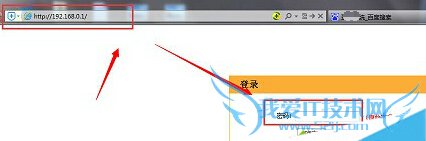
2、点击左侧菜单中的“网络参数”——“WLAN口设置”;

3、输入上网的账号和口令,这个口令是安装网络时,运营商留下的账号和密码,因此一定要记牢;
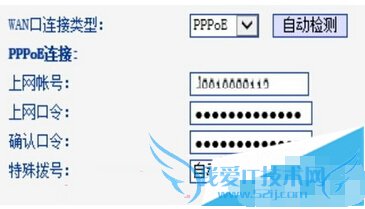
4、在下方可以看到“根据您的需要,请选择对应的连接模式”,然后选择“自动连接,在开机和断线后自动连接”选项,然后点击下方的“保存”按钮;
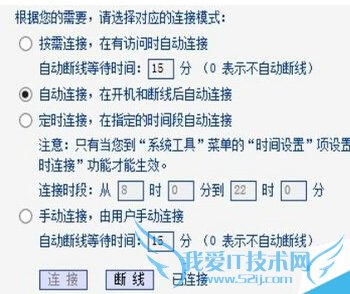
5、设置好后,可以查看无线路由的详细运行状态。

不同的路由器具体设置会有差异,不过总体的设置方法都是大同小异的,大家可以参考上述的方法在电脑中设置无线路由器的自动连接方式。
以上就是关于电脑设置无线路由器断线后自动连接的方法的电脑常识分享,更多电脑教程请移步到>>电脑教程频道。
- 评论列表(网友评论仅供网友表达个人看法,并不表明本站同意其观点或证实其描述)
-
